Contextmenu-items toevoegen, verwijderen en bewerken in Windows 10 met contextmenu-editors

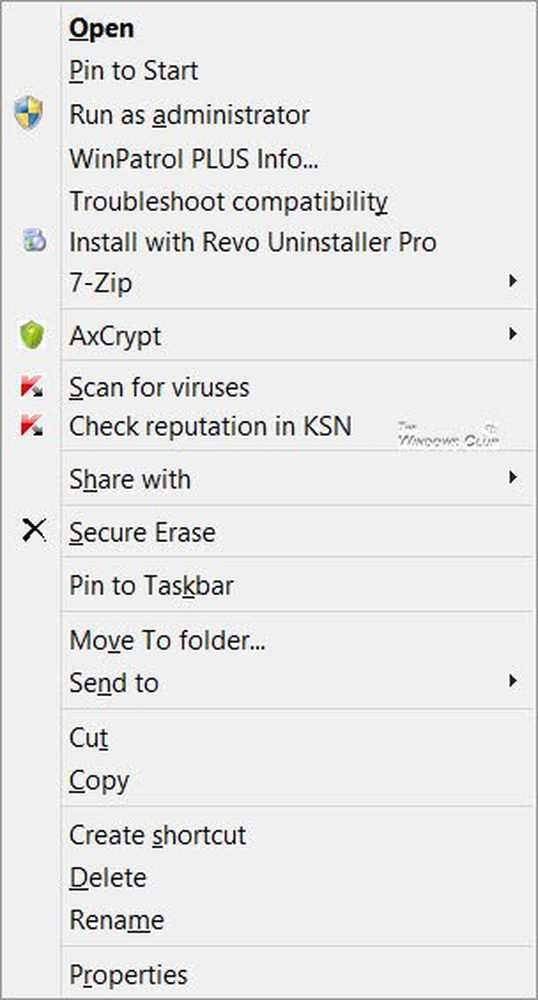
Bewerk Windows Context Menu
Als u deze rommel wilt verminderen of items uit dit menu wilt verwijderen die niet langer nuttig zijn, kunt u dat doen. De meeste programma's bieden de integratie van verkenners in hun instellingen, en als u rondkijkt, kunt u deze wellicht vinden en de contextmenu-integratie van de Verkenner uitschakelen. Als dat niet het geval is, moet u het register bewerken of een freeware van derden gebruiken.
De Register-editor gebruiken
Rennen regedit om de Register-editor te openen en naar de volgende sleutel te gaan:
HKEY_CLASSES_ROOT \ * \ shellex \ ContextMenuHandlers
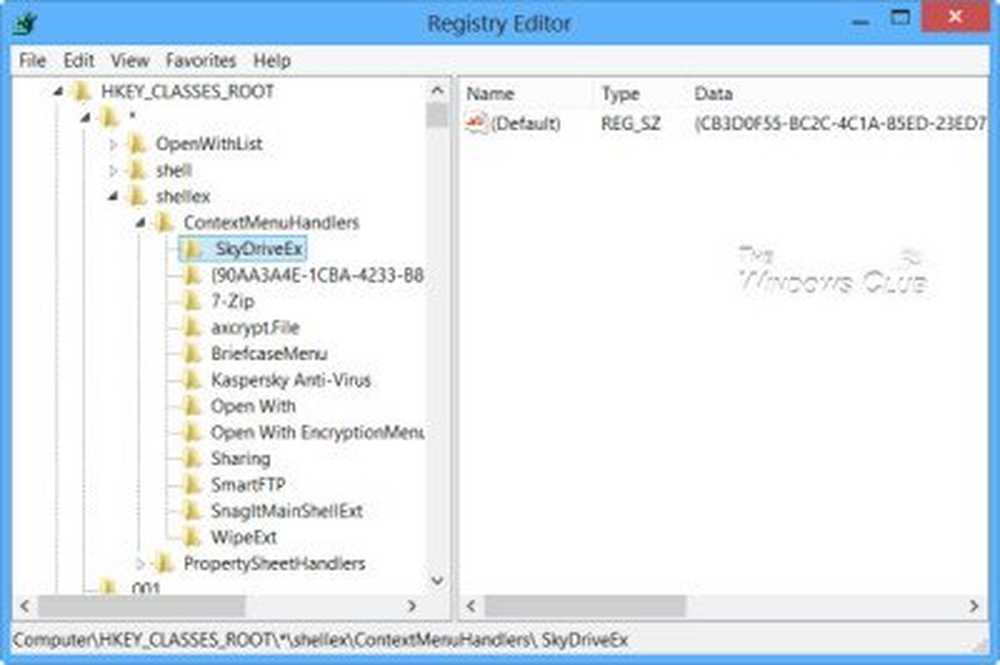
Hier moet je gewoon de toetsen verwijderen die je niet wilt. Er zijn ook andere registerlocaties waar deze gegevens kunnen worden opgeslagen.
Context Menu Editors
U kunt ook freeware-contextmenu-editors van derden gebruiken om contextmenu-items te verwijderen of om ze toe te voegen of te bewerken. Blader door de lijst en zie welke ondersteuning uw versie van Windows OS ondersteunt.
1) Sommige van onze volgende freeware helpen u bij het gemakkelijk bewerken van het contextmenu met de rechtermuisknop.
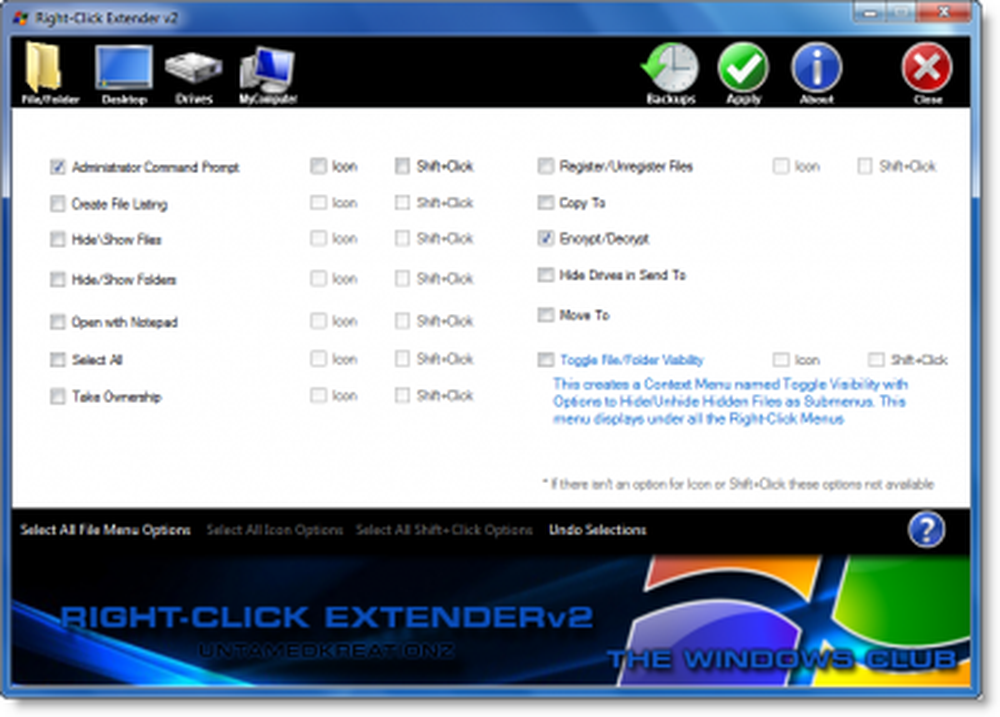
Ultimate Windows Customizer, Right-Click Extender voor Windows en Context Menu Editor voor Windows zijn freeware-releases van TheWindowsClub en wilt u misschien even bekijken.
2) Met ContextEdit kunt u gemakkelijk de items beheren die worden weergegeven in uw contextmenu van Windows File Explorer.

3) U kunt ook proberen ShellExtView of ShellMenuView. Het zijn kleine hulpprogramma's die de lijst met statische menu-items weergeven die in het contextmenu worden weergegeven wanneer u met de rechtermuisknop op een bestand / map in Windows Verkenner klikt en waarmee u ongewenste menu-items gemakkelijk kunt uitschakelen of bewerken.

4) File Menu Tools (link verwijderd) laat je de contextmenu-items van de Windows Explorer toevoegen, verwijderen en aanpassen - maar het wordt NU gebundeld met veel crapware, volgens de reacties hieronder.
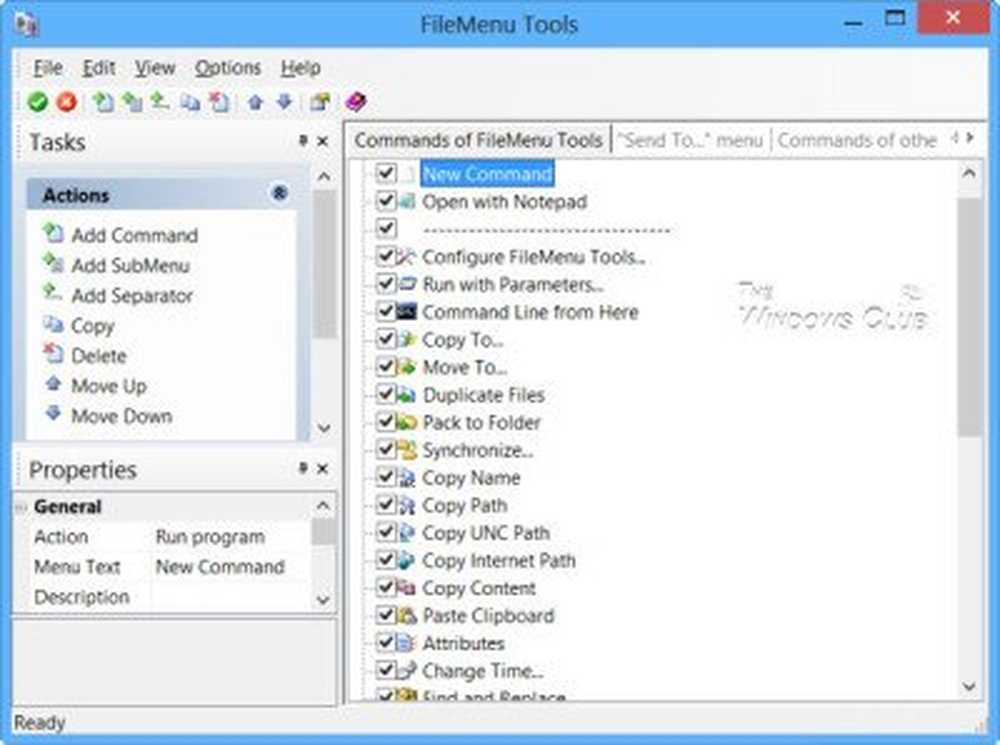
Hiermee kunnen de volgende aspecten worden geconfigureerd:
- Voeg enkele ingebouwde hulpprogramma's toe om bewerkingen over bestanden en mappen uit te voeren.
- Voeg aangepaste opdrachten toe waarmee externe applicaties kunnen worden uitgevoerd, kopieer / verplaats naar een specifieke map of verwijder specifieke bestandstypen.
- Configureer het submenu "Sends to ..." ".
- Schakel de commando's die door andere applicaties zijn toegevoegd aan het contextmenu in en uit en nog veel meer!
5] Als je op zoek bent naar een snelle en eenvoudige manier om je Windows Verkenner en Internet Explorer op te schorten met de rechtermuisknop op het contextmenu, probeer dan MenuMaid.
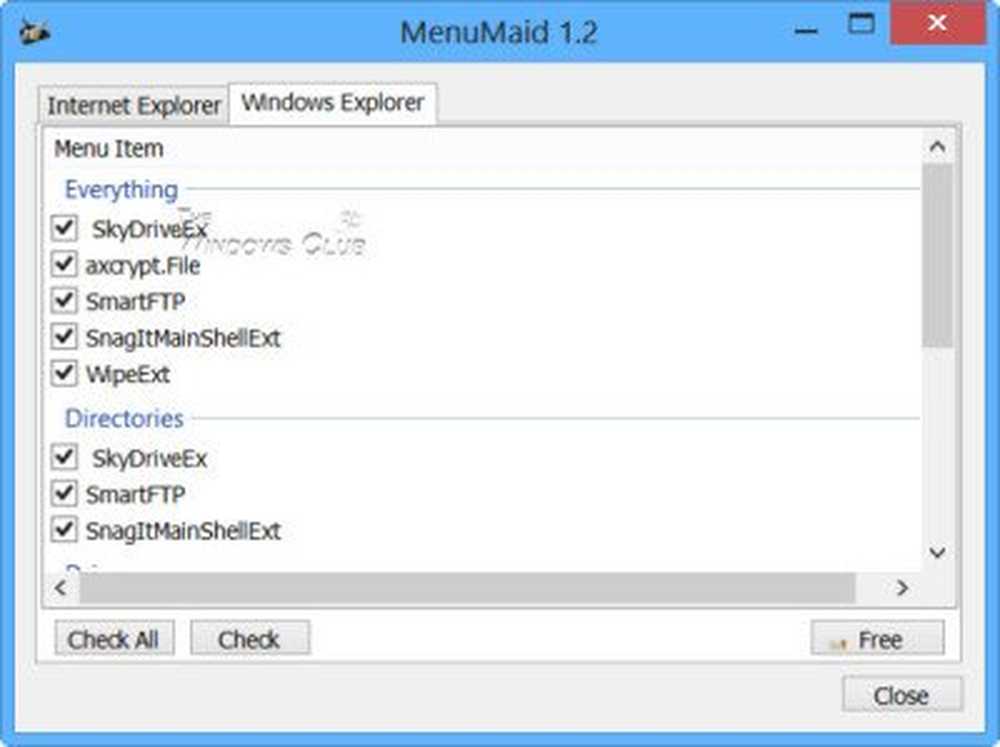
Download eenvoudig de draagbare gratis app MenuMaid en schakel de items uit die u niet wilt laten verschijnen. Hiermee kunt u ook items uit het contextmenu van Internet Explorer uitschakelen of verwijderen. Als u ze wilt herstellen, controleert u ze opnieuw.
6] Easy Context Menu freeware laat je een programma of pictogram toevoegen aan het rechtsklikmenu.
7] Lees dit bericht als je items uit het contextmenu "Nieuw" wilt verwijderen.
Laat het ons weten, hoe u erin slaagt om uw Verkenner met de rechtermuisknop te klikken contextmenu schoon en opgeruimd!



